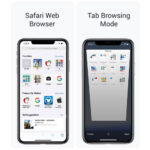Cara mengganti akun google di android – Mengganti akun Google di Android adalah proses yang mudah dan perlu dipahami, terutama jika Anda ingin menggunakan perangkat Anda dengan akun yang berbeda atau ingin beralih ke akun baru. Entah untuk keperluan pribadi atau profesional, mengganti akun Google di Android memungkinkan Anda mengakses aplikasi, layanan, dan data yang terkait dengan akun baru.
Artikel ini akan membahas secara rinci tentang cara mengganti akun Google di aplikasi Android dan di pengaturan sistem, serta dampak yang ditimbulkan oleh proses penggantian akun tersebut. Anda juga akan menemukan tips keamanan tambahan untuk melindungi akun Google Anda setelah penggantian.
Mengganti Akun Google di Android

Mengganti akun Google di Android bisa dilakukan dengan mudah. Proses ini bisa dilakukan di berbagai aplikasi, mulai dari aplikasi email, browser, hingga aplikasi Google lainnya. Anda dapat dengan mudah mengganti akun Google yang digunakan untuk mengakses layanan Google di perangkat Android Anda.
Mengganti Akun Google di Aplikasi
Langkah-langkah mengganti akun Google di aplikasi Android biasanya serupa, meskipun mungkin ada sedikit perbedaan antar aplikasi. Berikut adalah langkah-langkah umum yang dapat Anda ikuti:
| Langkah | Deskripsi | Gambar Ilustrasi |
|---|---|---|
| 1. Buka aplikasi | Buka aplikasi Android yang ingin Anda gunakan dengan akun Google yang berbeda. Misalnya, Anda ingin mengganti akun Google di aplikasi Gmail. | Gambar ilustrasi: Ilustrasi pengguna membuka aplikasi Gmail. |
| 2. Akses menu pengaturan | Cari menu pengaturan di aplikasi. Biasanya, Anda dapat menemukannya dengan menekan ikon tiga titik vertikal di pojok kanan atas atau dengan menggeser layar dari sisi kiri atau kanan. | Gambar ilustrasi: Ilustrasi pengguna menekan ikon tiga titik vertikal di pojok kanan atas aplikasi Gmail. |
| 3. Pilih opsi “Akun” atau “Kelola Akun” | Dalam menu pengaturan, cari opsi “Akun” atau “Kelola Akun”. | Gambar ilustrasi: Ilustrasi pengguna memilih opsi “Akun” di menu pengaturan aplikasi Gmail. |
| 4. Pilih akun yang ingin Anda ganti | Pilih akun Google yang ingin Anda ganti. | Gambar ilustrasi: Ilustrasi pengguna memilih akun Google yang ingin diganti. |
| 5. Keluar dari akun | Ketuk “Keluar” atau “Hapus Akun” untuk keluar dari akun Google yang sedang aktif. | Gambar ilustrasi: Ilustrasi pengguna menekan tombol “Keluar” untuk keluar dari akun Google. |
| 6. Masukkan akun baru | Masukkan alamat email dan kata sandi akun Google baru yang ingin Anda gunakan. | Gambar ilustrasi: Ilustrasi pengguna memasukkan alamat email dan kata sandi akun Google baru. |
| 7. Selesai | Anda sekarang telah berhasil mengganti akun Google di aplikasi tersebut. | Gambar ilustrasi: Ilustrasi pengguna berhasil masuk ke akun Google baru di aplikasi Gmail. |
Sebagai contoh, Anda dapat mengganti akun Google di aplikasi Gmail, Google Drive, Google Photos, dan aplikasi Google lainnya. Setiap aplikasi biasanya memiliki menu pengaturan yang mirip, sehingga proses mengganti akun Google di aplikasi ini cukup mudah.
Mengganti Akun Google di Pengaturan Sistem
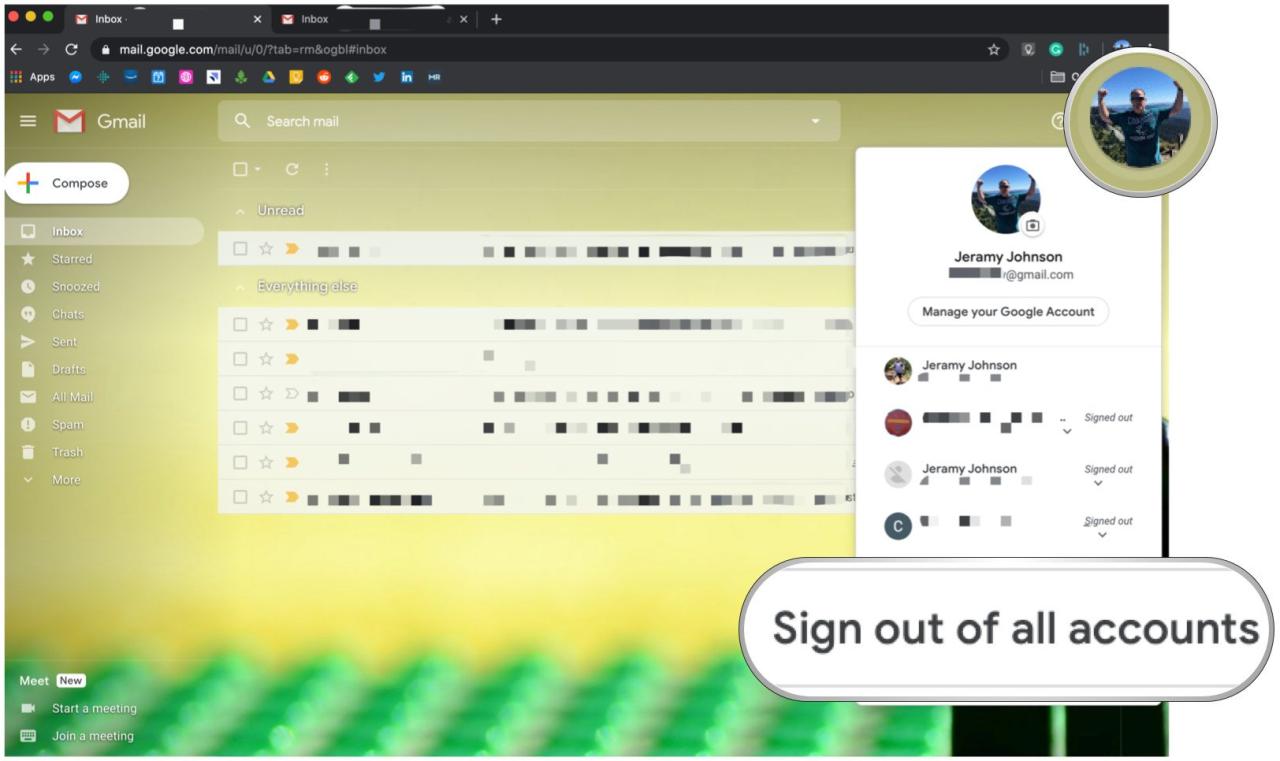
Selain melalui aplikasi, kamu juga bisa mengganti akun Google di Android melalui pengaturan sistem. Metode ini memungkinkan kamu untuk mengelola semua akun Google yang terhubung dengan perangkat Android secara langsung.
Langkah-Langkah Mengganti Akun Google di Pengaturan Sistem
Berikut adalah langkah-langkah yang perlu kamu ikuti untuk mengganti akun Google di pengaturan sistem Android:
- Buka aplikasi Pengaturan di perangkat Android kamu.
- Cari dan pilih menu Akun atau Google (nama menu bisa berbeda tergantung versi Android).
- Kamu akan melihat daftar akun Google yang terhubung dengan perangkat Android kamu. Pilih akun yang ingin kamu ganti.
- Pada halaman detail akun, kamu akan menemukan opsi Hapus akun atau Keluar. Pilih opsi tersebut untuk menghapus akun Google dari perangkat Android kamu.
- Setelah akun dihapus, kamu dapat menambahkan akun Google baru dengan menekan tombol Tambahkan akun atau Masuk.
- Masukkan alamat email dan kata sandi akun Google yang baru, lalu ikuti petunjuk di layar untuk menyelesaikan proses login.
Perbedaan Mengganti Akun Google di Aplikasi dan Pengaturan Sistem
Mengganti akun Google di aplikasi dan di pengaturan sistem memiliki beberapa perbedaan, seperti:
- Akses: Mengganti akun di aplikasi hanya berdampak pada aplikasi tersebut, sementara mengganti akun di pengaturan sistem berdampak pada seluruh sistem Android.
- Pengaturan: Mengganti akun di pengaturan sistem akan mengubah pengaturan yang terkait dengan akun Google, seperti sinkronisasi data, pengaturan aplikasi, dan lainnya.
- Data: Mengganti akun di aplikasi tidak akan menghapus data yang terkait dengan akun Google, sedangkan mengganti akun di pengaturan sistem dapat menghapus data yang disinkronkan dengan akun Google sebelumnya.
Contoh Antarmuka Pengaturan Sistem pada Berbagai Versi Android
Antarmuka pengaturan sistem pada berbagai versi Android dapat berbeda. Berikut adalah contoh screenshot antarmuka pengaturan akun Google pada beberapa versi Android:
| Versi Android | Screenshot Antarmuka | Keterangan |
| Android 12 | [Gambar Antarmuka Pengaturan Sistem Android 12] | Pada Android 12, menu pengaturan akun Google terletak di bawah menu Akun. |
| Android 10 | [Gambar Antarmuka Pengaturan Sistem Android 10] | Pada Android 10, menu pengaturan akun Google terletak di bawah menu Google. |
| Android 8 | [Gambar Antarmuka Pengaturan Sistem Android 8] | Pada Android 8, menu pengaturan akun Google terletak di bawah menu Akun. |
Dampak Mengganti Akun Google
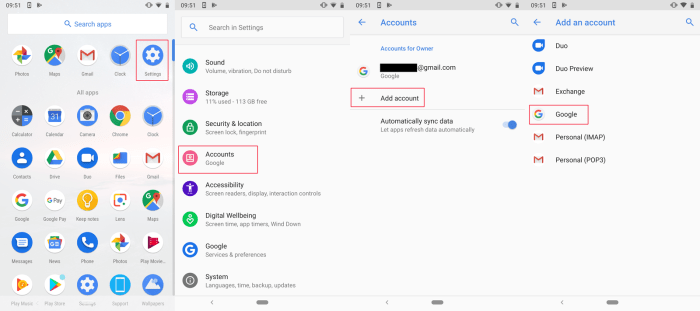
Mengganti akun Google di Android memang terkesan sederhana, namun dampaknya bisa meluas ke berbagai aspek, baik positif maupun negatif. Pergantian akun ini akan memengaruhi data, pengaturan, dan akses ke layanan Google yang terhubung dengan akun lama. Sebelum memutuskan untuk mengganti akun, penting untuk memahami konsekuensinya.
Dampak Positif
Mengganti akun Google di Android dapat memberikan sejumlah manfaat, terutama dalam hal privasi, keamanan, dan akses ke fitur baru. Berikut beberapa dampak positif yang mungkin Anda rasakan:
- Privasi yang Lebih Terjaga: Mengganti akun Google dapat membantu Anda memisahkan data pribadi dan profesional, terutama jika Anda menggunakan perangkat Android untuk keperluan kerja dan pribadi. Dengan menggunakan akun terpisah, Anda dapat mengontrol informasi yang dibagikan di masing-masing akun.
- Keamanan yang Ditingkatkan: Mengganti akun Google memungkinkan Anda untuk mengatur tingkat keamanan yang berbeda untuk setiap akun. Jika salah satu akun mengalami kompromi, akun lainnya tetap aman. Ini penting jika Anda menggunakan akun Google untuk mengakses layanan penting seperti perbankan online atau email.
- Akses ke Fitur Baru: Jika Anda ingin mencoba fitur baru yang hanya tersedia di akun Google baru, mengganti akun menjadi solusi yang tepat. Misalnya, jika Anda ingin mencoba layanan Google One dengan penyimpanan cloud yang lebih besar, Anda dapat membuat akun baru dan menikmati fitur tersebut tanpa memengaruhi akun lama.
Dampak Negatif
Pergantian akun Google juga memiliki potensi dampak negatif yang perlu Anda pertimbangkan. Berikut beberapa dampak negatif yang mungkin Anda alami:
- Hilangnya Data dan Pengaturan: Mengganti akun Google di Android akan mengakibatkan hilangnya data dan pengaturan yang terhubung dengan akun lama. Ini termasuk aplikasi yang diunduh, data kontak, riwayat panggilan, pesan, foto, dan pengaturan sistem.
- Kehilangan Akses ke Layanan: Anda mungkin kehilangan akses ke layanan Google yang terhubung dengan akun lama, seperti Google Drive, Gmail, Google Photos, dan Google Play Store. Data yang disimpan di layanan ini juga tidak akan dapat diakses lagi.
- Pembatasan Akses: Beberapa aplikasi mungkin memerlukan akun Google untuk berfungsi. Jika Anda mengganti akun, Anda mungkin kehilangan akses ke aplikasi tersebut atau perlu masuk kembali dengan akun baru. Ini berlaku untuk aplikasi yang memerlukan autentikasi Google, seperti aplikasi perbankan atau aplikasi media sosial.
Skenario Mengganti Akun Google
Ada beberapa skenario di mana mengganti akun Google di Android mungkin diperlukan. Berikut beberapa contohnya:
- Perangkat Android Baru: Saat Anda membeli perangkat Android baru, Anda perlu membuat akun Google baru atau menggunakan akun Google yang sudah ada.
- Akun Google yang Diretas: Jika akun Google Anda diretas, Anda perlu mengganti akun untuk mengamankan data dan privasi Anda.
- Perubahan Status Pribadi: Jika Anda ingin memisahkan data pribadi dan profesional, Anda dapat membuat akun Google baru untuk keperluan profesional dan menggunakan akun lama untuk keperluan pribadi.
- Memulai Ulang: Jika Anda ingin memulai ulang perangkat Android Anda dan menghapus semua data yang terhubung dengan akun Google lama, Anda dapat mengganti akun Google dengan akun baru.
Keamanan Akun Google
Setelah berhasil mengganti akun Google di perangkat Android, langkah selanjutnya adalah meningkatkan keamanan akun Anda. Ini sangat penting untuk melindungi data pribadi dan mencegah akses yang tidak sah. Dengan akun yang aman, Anda dapat menikmati pengalaman online yang lebih tenang dan terlindungi.
Kata Sandi yang Kuat, Cara mengganti akun google di android
Kata sandi yang kuat adalah kunci utama keamanan akun Google. Hindari menggunakan kata sandi yang mudah ditebak seperti nama, tanggal lahir, atau kata-kata umum. Idealnya, gunakan kombinasi huruf besar dan kecil, angka, dan simbol. Panjang kata sandi yang ideal adalah minimal 12 karakter. Sebagai contoh, “Password123!” lebih kuat daripada “password”.
Autentikasi Dua Faktor
Autentikasi dua faktor (2FA) merupakan lapisan keamanan tambahan yang sangat penting. Ketika Anda mengaktifkan 2FA, Anda akan diminta untuk memasukkan kode keamanan tambahan selain kata sandi saat masuk ke akun Google. Kode ini biasanya dikirim ke perangkat Anda melalui SMS atau aplikasi autentikasi. Ini membuat akun Anda lebih aman, karena bahkan jika seseorang mendapatkan kata sandi Anda, mereka tidak akan dapat mengakses akun Anda tanpa kode keamanan tambahan.
- Untuk mengaktifkan 2FA, buka aplikasi Google dan masuk ke akun Anda.
- Pilih “Keamanan” dan kemudian “Verifikasi dua langkah”.
- Ikuti petunjuk di layar untuk mengaktifkan 2FA.
Mengelola Akun Google yang Dihapus
Jika Anda telah menghapus akun Google Anda, Anda masih dapat memulihkannya dalam jangka waktu tertentu. Namun, jika Anda tidak memulihkannya dalam waktu yang ditentukan, data Anda akan dihapus secara permanen. Untuk memulihkan akun yang dihapus, Anda dapat mengunjungi situs web Google dan mengikuti petunjuk di layar.
- Kunjungi situs web Google dan klik “Lupa Kata Sandi”.
- Ikuti petunjuk di layar untuk memverifikasi identitas Anda dan memulihkan akun Anda.
Pemungkas
Mengganti akun Google di Android merupakan proses yang sederhana dan dapat dilakukan dengan beberapa langkah mudah. Dengan memahami dampaknya dan menerapkan langkah-langkah keamanan yang tepat, Anda dapat menikmati akses ke layanan Google yang dipersonalisasi dan aman sesuai dengan kebutuhan Anda. Jangan ragu untuk mengeksplorasi berbagai fitur yang ditawarkan oleh akun Google Anda dan nikmati pengalaman digital yang lebih personal dan terlindungi.
Tanya Jawab Umum: Cara Mengganti Akun Google Di Android
Apa yang terjadi pada data dan pengaturan akun lama setelah saya mengganti akun Google?
Data dan pengaturan akun lama Anda akan tetap ada di perangkat Anda, tetapi tidak akan tersinkronisasi dengan akun baru. Anda dapat memilih untuk menghapus data dan pengaturan akun lama jika Anda ingin memulai dari awal dengan akun baru.
Apakah saya perlu menghapus akun lama sebelum mengganti dengan akun baru?
Tidak, Anda tidak perlu menghapus akun lama. Anda dapat langsung mengganti akun Google dengan akun baru, dan akun lama Anda akan tetap ada di perangkat Anda.
Bagaimana cara mengganti akun Google di aplikasi Gmail?
Buka aplikasi Gmail, ketuk ikon profil Anda di sudut kanan atas, lalu pilih “Keluar” dari akun lama. Kemudian, masuk dengan akun baru.